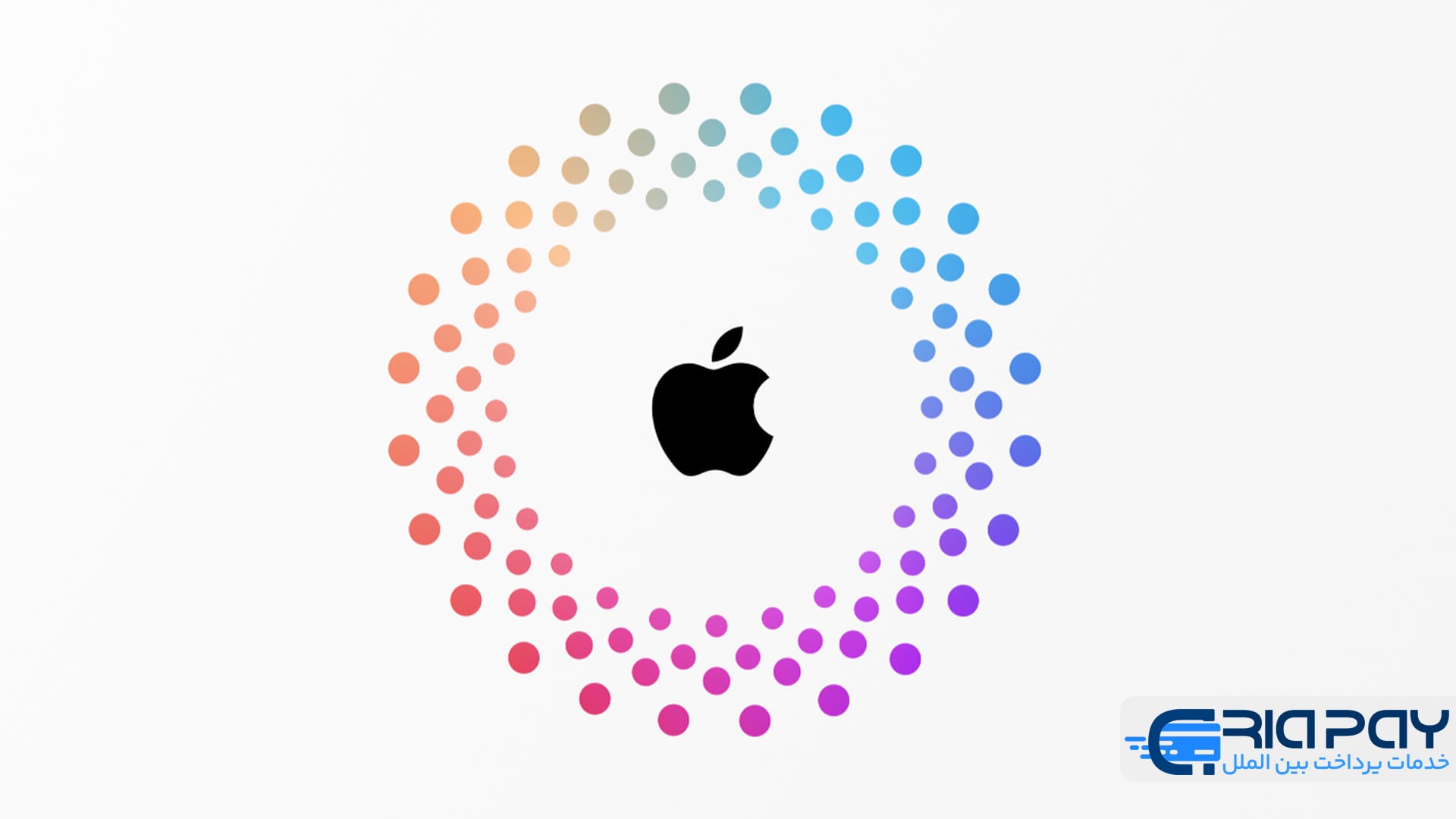اپل آیدی در دو نوع کارتی و شخصی ارائه میشود که پس از خرید هر یک از این دو نوع اکانت باید نسبت به حفاظت اطلاعات مهم از قبیل سوالات امنیتی، ایمیل و به ویژه رمز عبور حساب اپل آیدی دقت لازم را به خرج داد؛ اما سوال اصلی جایی پیش میآید که اگر رمز عبور اکانت اپل آیدی خود را فراموش کنیم، آیا میتوانیم دوباره به اکانت خود دسترسی پیدا کنیم؟ جواب این سوال بله است، اما نیاز به طی کردن چندین مرحله و تاییدیه کمپانی اپل دارد تا به این طریق دوباره بتوانید به اکانت اپل آیدی خود دسترسی داشته باشید. در این نوشته از آریاپی قصد داریم مراحل بازیابی رمز فراموش شده اپل آیدی را با چندین روش، به صورت گام به گام و با آموزش تصویری برای هر مرحله شرح دهیم.
نحوه بازیابی رمز فراموش شده اپل آیدی
در بیشتر مواقع فراموشی رمز عبور اپل آیدی بیشتر از خود اکانت و سوالات امنیتی اپل آیدی اتفاق میافتد. چنان چه به هر علتی پسورد اکانت اپل آیدی خود را فراموش کردید، مضطرب نشوید؛ چراکه چندین راه برای ریست کردن و ایجاد رمز عبور جدید برای حساب کاربری Apple ID وجود دارد. این راهکارها برای بازیابی رمز عبور فراموش شده اپل آیدی به شرح زیر هستند:
- تغییر پسورد اپل آیدی در دستگاه متصل به اکانت
- اگر دستگاه متصل به حساب کاربری اپل آیدی خود را داشته باشید، راه آسانتری برای ریست کردن رمز عبور اکانت اپل آیدی دارید. به عنوان مثال اگر آیپد یا ایفون شما به اکانت اپل آیدی وصل باشد و قبلا احراز هویت دو مرحلهای را فعال کرده باشید، با مراحل زیر میتوانید نسبت به تغییر رمز عبور اقدام کنید:
- ابتدا قسمت تنظیمات (Settings) را در دستگاه آیفون یا آیپد باز کنید و بعد روی پروفایل در بخش بالای صفحه کلیک کنید.
- حال در صفحه باز شده روی گزینه Password & Security بزنید و بعد Change Password را انتخاب کنید.
- پس از آن رمز دستگاه آیفون را آیپد را برای ادامه کار وارد کنید.
- در گام بعدی رمز عبور جدید را به جای رمز عبور قبلی فراموش شده مقابل عنوان New وارد کنید و بعد برای تایید آن دوباره در کادر پایینی رمز عبور جدید را مقابل Verify وارد کنید. در نظر داشته باشید که پسورد جدید باید از حداقل 8 کاراکتر شامل حروف بزرگ و کوچک و اعداد انگلیسی تشکیل شده باشد.
- بعد از اتمام درج رمز عبور جدید، روی Change در سمت بالا و گوشه صفحه کلیک کنید تا تغییرات بر روی اکانت اپل آیدی اعمال شود. به این ترتیب با مراحل ساده و راحت پسورد اکانت Apple ID شما بازیابی میشود.
بازیابی رمز عبور فراموش شده اپل آیدی در نسخه مک
اگر در روش قبلی احراز هویت دو مرحلهای را تایید نکرده باشید، میتوانید با کامپیوتر یا لپ تاپ مک نیز نسبت به ریست کردن رمز عبور اپل آیدی به صورت زیر اقدام کنید:
- مرورگر نسخه مک را در لپ تاپ یا کامپیوتر باز کنید و بعد به صفحه ورود به اکانت اپل آیدی مراجعه کنید.
- حال روی Sign in در بالای صفحه سمت راست کلیک نمایید.
- در پایین صفحه Apple ID گزینه کوچکی به شرح Forgot Apple ID or password به چشم میخورد. روی آن کلیک کنید. این گزینه به منزله اطلاع رسانی به اپل به منظور فراموشی اکانت اپل آیدی یا رمز عبور است.
- در مرحله بعدی در صفحه جدید اپل آیدی خود را وارد کنید. احیانا اگر به هر دلیلی اپل آیدی خود را نیز فراموش کرده باشید، گزینه Look it up را در همین صفحه بزنید تا برایتان اکانت اپل آیدی را پیدا کند. بعد از پیدا شدن اکانت روی گزینه ادامه Continue کلیک کنید.
- در قسمت جدید شماره تلفن Phone number را وارد کرده و بعد دوباره ادامه Continue را بزنید.
- در این بخش دو گزینه در پیش دارید. یکی این که انتخاب کنید که قصد دارید از طریق دستگاه متصل به اکانت اپل آیدی اقدام به بازیابی رمز عبور اپل آیدی کنید و گزینه دیگر این که قصد دارید از شماره تلفن مورد اعتماد خود برای اکانت استفاده کنید. ما در ادامه این مرحله روی گزینه اول یعنی Reset from another device را میزنیم و دوباره بر روی Continue کلیک میکنیم.
- اکنون به شما در سایت اپل اعلام میشود که نوتیفیکیشن بازیابی رمز عبور به دستگاه اپل آیدی مدنظرتان (آیفون، آیپد و غیره) ارسال شده است.
- در گام بعدی سراغ دستگاه اعلام شده توسط سایت بروید و بر روی نوتیفیکیشن ارسال شده از کمپانی اپل کلیک کنید. پس از آن برای صدور مجوز تغییر مجدد پسورد گزینه Allow را بزنید.
- بعد از اجازه دادن به تغییر رمز عبور اپل آیدی در دستگاه، باید قفل دستگاه را با رمز عبور خود دستگاه باز کنید.
- حال پسورد جدید انتخابی مدنظر خود را همانند راه حل اول در مقابل Password و Verify وارد کنید و بعد Next را در بالای صفحه بزنید. به این طریق رمز عبور جدید برای اکانت اپل آیدی شما ساخته میشود. این بار اما حواستان را جمع کنید که دیگر دچار فراموشکاری نشوید.
بازیابی رمز فراموش شده اپل آیدی با ایمیل و سوالات امنیتی
در دو روش بالا برای بازیابی رمز عبور اپل آیدی نیاز به دستگاه متصل به اکانت Apple ID داشتید. اما در این بخش توضیحاتی را شرح میدهیم که نه نیاز به دستگاه متصل به اپل آیدی دارید و نه نیازی به فعال سازی ورود دو مرحلهای. برای این منظور ما از ایمیل اپل آیدی یا سوالات امنیتی آن کمک میگیریم.
- برای شروع مراحل بازیابی iforgot.apple.com را در مرورگر تایپ کرده و وارد آدرس شوید.
- اکنون ایمیل مربوط به اکانت اپل آیدی خود را در قسمت مشخص شده تایپ کرده و Continue را بزنید.
- بعد از آن روی گزینه I need to reset my password کلیک کنید و دوباره ادامه را بزنید.
در بخش جدید دو گزینه Get an Email (بازیابی رمز عبور فراموش شده با ایمیل) و Answer security questions (بازیابی رمزعبور فراموش شده با سوالات امنیتی) نمایان میشود. در این مرحله بسته به این که کدام گزینه را انتخاب کنید، وارد تغییر رمز عبور اکانت اپل آیدی با یکی از این دو حالت میشوید:
- اگر گزینه مربوط به ایمیل Get an Email را در بخش قبلی بزنید، کافیست وارد صندوق ایمیلهای دریافتی خود شوید. در این ایمیل با عبارت How to reset your Apple ID password روبهرو میشوید. اگر این ایمیلی با این عنوان ندیدید، پوشه اسپم خود را چک کنید. اگر در پوشه اسپم هم ایمیل را مشاهده نکردید، احتمالا لینک آن غیر فعال شده است و باید دوباره مراحل قبلی را تکرار کنید. در ضمن اگر ایمیل در پوشه اسپم بود، حتما آن را به صندوق دریافت انتقال دهید.
- پس از آن روی لینک Reset now در ایمیل دریافتی کلیک کنید و در صفحه باز شده رمز عبور جدید New password را وارد کنید و دوباره در کادر پایینی رمز را جهت تاییدیه تکرار نمایید و نهایتا Confirm را بزنید.
- در آخر برای نهایی کردن تغییرات اعمال شده بر روی اکانت اپل آیدی و رمز آن روی کلید Reset Password بزنید. با این شیوه میتوانید با پسورد جدید به اکانت اپل آیدی دسترسی پیدا کنید.
- برای ریست کردن رمز عبور با سوالات امنیتی، باید در بخشی که به دو راهی برخورد کردید، گزینه Answer security questions را انتخاب کنید و وارد مراحل جدیدی برای بازیابی رمز عبور با سوالات امنیتی شوید.
- در صفحه باز شده روی تاریخ تولد birthday بزنید و اطلاعات تاریخ تولد اکانت اپل آیدی خود را وارد نمایید. این تاریخ حتما باید با تاریخ درج شده در اکانت Apple ID یکی باشد. بعد دوباره روی Continue بزنید.
- در قسمت جدید به دو سوال امنیتی نمایش داده شده پاسخ دهید و پس از اتمام پاسخ دهی روی Continue کلیک کنید.
- اکنون رمز عبور جدیدی برای اکانت اپل آیدی خود در صفحه باز شده وارد کنید و سپس برای دریافت تاییدیه دوباره همان رمز را تکرار کنید و روی Confirm بزنید.
- برای این که تغییرات رمز عبور روی اکانت اپل آیدی اعمال شود، روی Reset Password کلیک کنید. به این ترتیب با رمز عبور جدید میتوانید وارد اکانت اپل آیدی خود شوید.
بازیابی رمز فراموش شده اپل آیدی با تایید دو مرحلهای
برای ریست کردن رمز عبور با روشی دیگر میتوانید از تایید دو مرحلهای (Two step Verification) کمک بگیرید.
در این روش از رمز ریکاوری و دستگاه متصل به اکانت اپل آیدی باید استفاده کنید. برای این منظور مراحل زیر را طی کنید:
- رمز ریکاوری (Recovery key) اکانت را وارد کنید.
- از دستگاههای موجود در لیست گزینه مورد نظر خود را انتخاب کنید تا کد تایید به آن دستگاه ارسال شود.
- سپس کد تاییدیه ارسال شده به دستگاه مورد نظر خود را در صفحه جدید وارد کنید.
- در نهایت با این روش وارد بخش تنظیمات مجدد رمز عبور اپل آیدی میشوید و میتوانید رمز عبور جدید خود را در این قسمت دو بار وارد کنید و به این طریق بازیابی رمزعبور اکانت شما نهایی شود.
بازیابی رمز فراموش شده اپل آیدی با Two factor authentication
برای بازیابی رمز عبور با این روش مراحل زیر را دنبال کنید:
- در منوبار نسخه مک روی آیکون اپل کلیک کرده و گزینه System Preferences را بزنید.
بعد از آن iCloud را انتخاب کنید و روی Account details کلیک کنید.
در صفحه جدید که از شما رمز عبور را میخواهد روی گزینه فراموشی رمز عبور Forgot Apple ID or Password کلیک کنید و تمامی دستورالعملها را دنبال کنید. در صورتی که قصد ندارید این دستورالعملها را طی کنید، گزینه Security یا Change Password را بزنید. - در این بخش باید رمز عبور سیستم مک را وارد کنید تا بتوانید به صفحه ریست کردن رمز عبور اپل آیدی ارجاع داده شوید.
- در نهایت در قسمت جدید کافیست رمز عبور جدید برای حساب کاربری اپل آیدی انتخاب کرده و مراحل بازیابی پسورد را نهایی کنید.
نحوه بازیابی رمز عبور اپل آیدی خریداری شده از مراجع معتبر
در صورتی که اکانت اپل آیدی خود را از سایت آریاپی خریداری کرده باشید و بخواهید با ایمیل نسبت به تغییر رمز عبور و بازیابی آن اقدام کنید، در اپل آیدیهای کارتی یا آماده به مشکل برمیخورید. در چنین شرایطی اگر اپل آیدی کارتی خریداری کردهاید، باید با نمایندهای که اپل آیدی را از آن خریداری کردهاید، تماس حاصل فرمایید تا کارشناسان در اسرع وقت نسبت به تغییر رمز عبور اکانت اپل آیدی شما اقدام کنند. با این وجود اگر اپل آیدی شخصی یا اختصاصی سازی شده با ایمیل خودتان را خریداری کرده باشید، با چنین مشکلاتی روبهرو نمیشوید و به سادگی با مراحل ذکر شده در این نوشته میتوانید نسبت به تغییر رمزعبور و ایجاد رمز جدید برای اکانت اپل آیدی اقدام کنید. در ضمن فراموش نکنید که مثل همیشه تیم آریاپی در صفر تا صد خرید اپل آیدی آماده و شخصی همراه شماست تا هر کجا که به مشکل برخورد کردید، به سوالاتتان پاسخ داده و راهنماییهای لازم را برای شما عزیزان ارائه دهد.